Danh mục bài viết
- Chữ ký số Việt Nam xin hướng dẫn ký số trên file PDF bằng chữ ký số * Tải phần mềm Foxit PDF TẠI ĐÂY Bước 1: Click chuột phải vào file cần ký > Open with > Foxit PDF Reader…
- Bước 2: Theo thứ tự như hình: Chọn Protect > Sign & certify > Place Signature
- Bước 3: Giữ chuột trái và kéo chọn khung phù hợp, sau đó thả chuột để hiển thị khung ký theo ý muốn
- Bước 4: Chọn đúng tên Công ty cần hiển thị, và check thời hạn chữ ký số vẫn còn hiệu lực để ký
- Bước 5: Chọn thư mục lưu file vừa ký (có thể đổi tên file vừa ký hoặc ghi đè lên file cũ đều được)
- Bước 6: Nhập mã pin và hoàn tất quy trình ký hợp đồng bằng PDF
Chữ ký số Việt Nam xin hướng dẫn ký số trên file PDF bằng chữ ký số
* Tải phần mềm Foxit PDF TẠI ĐÂY
Bước 1: Click chuột phải vào file cần ký > Open with > Foxit PDF Reader…
Bước 2: Theo thứ tự như hình:
Chọn Protect > Sign & certify > Place Signature
Bước 3: Giữ chuột trái và kéo chọn khung phù hợp, sau đó thả chuột để hiển thị khung ký theo ý muốn
Kiểm tra lại đúng tên công ty cần ký và chọn token hợp lệ